VPN Konfigurace v Linuxu

- 1385
- 272
- Miloš šulc Phd.
Virtuální sítě založené na technologiích VPN se používají pro různé účely a dnes poskytují nejen budování podnikových sítí nebo ochrany při používání veřejných připojení, ale také přístup k internetu. Kromě toho, díky VPN, navštěvování webových zdrojů obcházení blokování při zachování soukromí, které nedávno znepokojovalo uživatele nejvíce. Proces nastavení VPN pro každý systém má své vlastní vlastnosti a lze jej provádět v různých variacích. V závislosti na mnoha faktorech, včetně účelu a typu konstrukce sítě, existuje několik způsobů, jak implementovat technologii. Budeme zvážit, jak se VPN nastavila na Linuxu, a také objasnit, proč je toto spojení použitelné.

Technika připojení VPN v Linuxu.
Co je VPN a proč je to nutné
Nejprve zjistíme, jaká je virtuální soukromá síť (virtuální soukromá síť) a jak je tento typ technologie použitelný. Díky VPN můžete kombinovat libovolný počet zařízení do soukromé sítě a poskytnout bezpečný kanál pro přenos dat. Pomocí tohoto typu připojení si uživatelé mohou udržovat soukromí na internetu a nebojí se o bezpečnost dat, včetně při práci v sítích s celkovým přístupem. Připojení k VPN se vyhýbá zachycení informací od útočníků, protože trasa výměny balíčku je spolehlivě chráněna šifrováním a ověřením uživatele. Data jsou šifrována na straně odesílatele a sledují komunikační kanál v šifrované podobě a dešifrují již na zařízení příjemce, zatímco oba obsahují běžný přístupový klíč. Při použití VPN je možné vytvořit spolehlivou síť na vrcholu nespolehlivé (obvykle internet). Připojení uživatelů není prováděno přímo, ale pomocí serveru připojeného k interní nebo externí síti. To poskytuje soukromí na internetu, protože v tomto případě budou webové prostředky viditelné pro IP server, ke kterému je klient připojen. Server bude vyžadovat průchod postupu identifikace, jakož i ověřování i poté, co je uživatel oprávněn, je možné spolupracovat se sítí. Nejčastěji se VPN používá v následujících případech:
- Připojení k internetu pomocí VPN je často použitelné poskytovateli městských sítí, jakož i v Enterprises. Plus této metody implementace je zabezpečení komunikačního kanálu, protože je možné nakonfigurovat různé bezpečnostní kroky. To je zajištěno nastavením jedné sítě na druhou a přístup k internetu prostřednictvím dvou různých sítí.
- Uvnitř firemní sítě. Asociace do jedné sítě umožňuje získat bezpečný přístup k síti, kolik zaměstnanců pro počítače, bez ohledu na jejich umístění a odstranění ze serveru.
- Kombinace komponent podnikové sítě. Použití VPN k zajištění interakce různých částí podniku je možné zorganizovat přístup k nim k určitým zdrojům společné sítě pro ně.
Implementace technologie je k dispozici pro různá zařízení, jejíž provoz je podporován možností nebo existuje klient VPN, který může provádět porty pomocí TCP/IP do virtuální sítě. Uživatel může nezávisle provádět všechny akce nastavení. Potřeba toho nevzniká ani za účelem obcházení regionálních zámků, protože k tomu nemůžete nakonfigurovat VPN v počítači (navštívit blokované zdroje, existuje dostatek instalace třetí strany, instalace speciální expanze pro prohlížeče nebo použití vytvořené funkce pozorovatele). Nastavení VPN na PC nebo notebooku je často vyžadováno, pokud se poskytovatel mění pro konfiguraci přístupu k internetu. Nastavení VPN pod Linuxem má své vlastní specifické vlastnosti, vzhledem k všestrannosti OS, ale princip zůstává stejný.
Nastavení části serveru na Linux
Zvažte vytvoření serveru PPTP VPN na platformě serveru Ubuntu. S Linuxem je snadné rozšířit server a můžete to udělat i na slabém zařízení. Nejjednodušší implementovatelná VPN s PPTP, protože pro ztělesnění není nutné instalovat certifikáty pro zákaznická zařízení a ověřování se provádí v důsledku vstupu jména a hesla. Nejprve musíte nainstalovat balíčky:
Sudo apt-get install pptpd
Když jsou nainstalovány balíčky PPTP VPN, měli byste nakonfigurovat server. Chcete -li nastavit rozsah adresy a proveďte další hlavní nastavení, otevřete soubor /etc /pptpdd.Conf (upraveno s právy správce):
Nano /etc /pptpd.Conf
Pro distribuci více než stovek spojení najednou najdeme spojení. Tento parametr musí být nahlášen, po kterém v této linii uvádíme nezbytnou hodnotu počtu připojení. Chcete -li odeslat vysílací balíčky VPN, budete muset vyřešit parametr BCRELAY. Dále přejděte na konec souboru, kde jsme nastavili adresu. Přidejte adresu serveru do sítě VPN:
LocalIp 10.0.0.1
Adresa adres pro distribuci zákazníkům (okamžitě přidělujeme s určitou marží, protože nebude fungovat na zvýšení množství bez restartování PPTPD):
Remodip 10.0.0.20-200
Pokud máte několik externích IP, můžete zadat, které z nich poslouchat rozhraní příchozí PPTP:
Poslouchejte externí IP
Parametr rychlosti umožňuje nastavit rychlost připojení (bit/s). Uložit a zavřít soubor. Zbývající parametry lze nakonfigurovat v/etc/ppp/pptpd-points:
Sudo nano/etc/ppp/pptpd-options
V sektoru #encryption, které je zodpovědné za šifrování, by měly být nahlášeny řádky, které zakazují použití zastaralých a nebezpečných metod ověřování:
Odmítnutí pap
Odmítnutí kapietu
Odmítnout masschap
Měla by být zahrnuta možnost proxyarp, je zodpovědná za zapnutí podpory serveru proxy ARP. Možnost zámku umožňuje povolit (za to komentujeme) nebo zakázat (za to budeme hlásit) uživateli více připojení. Uložit a zavřít soubor. Nastavení serveru je dokončeno, ale pro vytváření zákazníků proveďte odpovídající položky v/etc/ppp/kap-secrets:
Sudo nano/etc/ppp/kap-secrets
Vypadají něco takového:
UserName1 *heslo12345 *
Uživatelské jméno2 10.10.12.11 Heslo345*
Uživatelské jméno3 * heslo787 10.10.jedenáct.21
Pro každého uživatele předepisujeme jeho jméno, heslo, vzdálené a místní IP a sdílíme klíč klíčového. Předepisujeme vzdálenou adresu, pokud má klient statickou IP a s výhradou jejího použití výhradně, v jiných případech je výhodné dát hvězdy tak, aby bylo připojení rozhodně provedeno. Místní adresa je uvedena, když je uživatel přidělen stejné IP v síti VPN. V příkladu je pro klienta v první verzi připojení prováděno z jakékoli externí IP, první přístupný je místní. Ve druhém případě bude přiděleno první přístupné, ale připojení se provádí pouze ze zadané adresy. Ve třetím se můžete spojit se sítí z jakékoli adresy, zatímco místní bude vydán ten, který jsme napsali. Nastavení části serveru PPTP VPN je dokončeno, restartujte ji:
SUDO SLUŽBA PPTPD Restart
Samotné zařízení nepotřebuje restartování.
Nastavení zákazníků VPN
V libovolném operaci můžete upravit část serveru VPN, ale nakonfigurujeme na Ubunta nakonfigurovat. Celkově bude připojení také fungovat s výchozími parametry, ale je lepší určit typ připojení a provést některá další nastavení. Instalace VPN na Ubuntu zahrnuje následující akce:
- V nabídce „Systém“ jdeme na „Parametry“ a vybereme „síťová připojení“.
- Vyberte typ připojení „Protokol tunelu PPTP“.
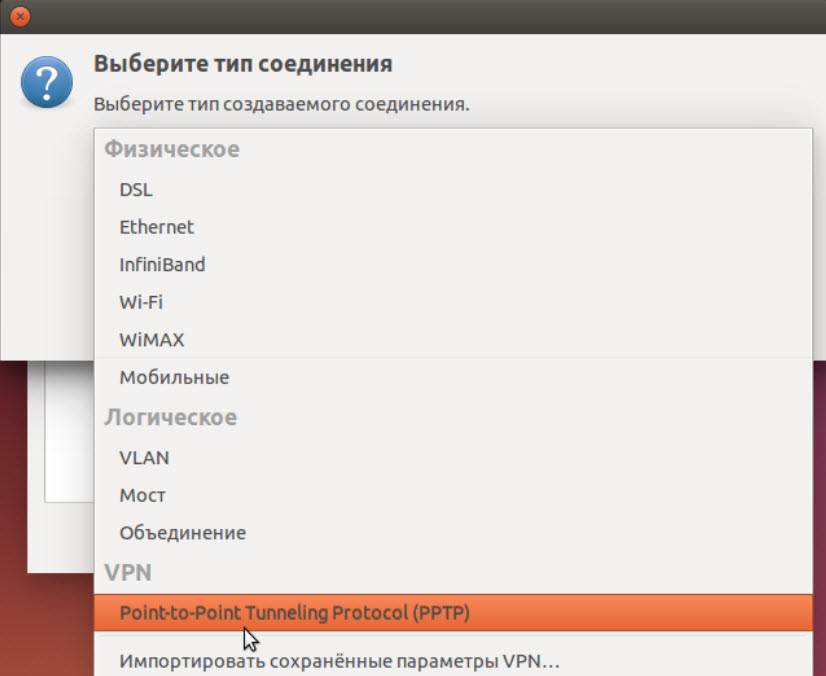
- Přiřadíme jméno nebo ponecháme název podle.
- V poli „Gateway“ řídíme externí IP server, předepisujte název a heslo (na pravé straně pole pro heslo je možnost uložit pro tohoto uživatele).
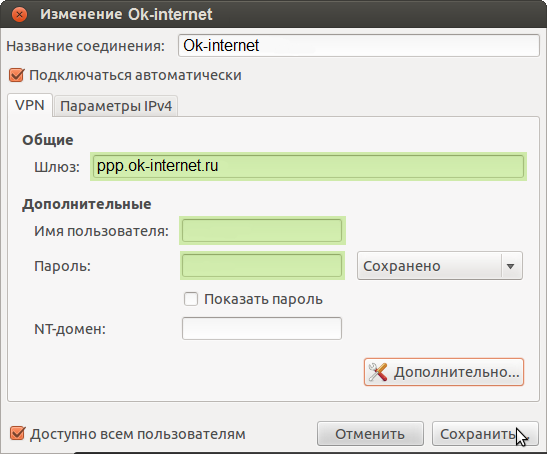
- Klikněte na „Navíc“ a do nového okna jsme vložili příznak naproti položce „Použijte MPE Encryption“ (jedná se o předpoklad pro komunikaci se serverem).
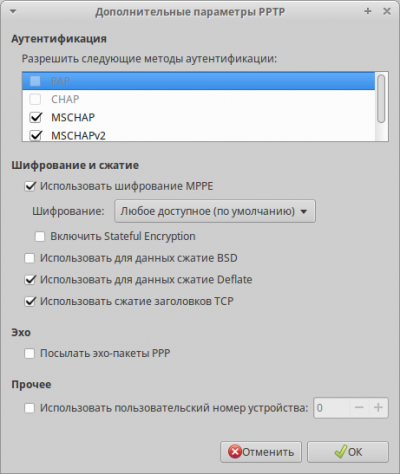
- Nyní jsme přilepili okna a připojili jsme se k našemu serveru.
Nastavení sítě VPN pro Linux je dokončeno a zařízení mohou být připojena lokálně, ale pro vstup do internetu prostřednictvím VPN budete muset provést další nastavení.
Vyladění přístupu k internetu prostřednictvím VPN
Když jsme přišli na místní síť, začneme konfigurovat spojení s internetem. Pro připojení v terminálu předepisujeme následující příkazy:
iptables -t nat -a postrouting -o eth0 -s 10.0.0.1/24 -J MASQUARADE
iptables -a vpřed -10.0.0.1/24 -J Přijmout
iptables -a vpřed -d 10.0.0.1/24 -J Přijmout
Do 10 let.0.0.1/24 je míněn místní IP server a síťovou masku. Přetrváváme:
iptables-save
A potvrzujeme nové parametry:
Iptables-Apply
Nyní na Linuxu existuje možnost spojení s internetem pomocí VPN a zbývající výhody práce s virtuální sítí jsou také k dispozici. Navštívené zdroje uvidí externí adresu serveru, která určí soukromí, a připojení bude spolehlivě chráněno před útoky hackerů a zajistí bezpečnost přenosu dat.
- « Korekce chyby se něco pokazilo, zkuste restartovat zkušenosti GeForce
- Vyhledávání linky v systému Windows 10 »

